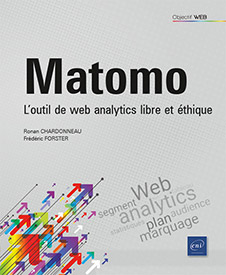Installation de Matomo
Introduction
L’objectif de ce chapitre est :
-
de savoir comment installer Matomo.
Ce chapitre s’adresse principalement aux profils suivants :
-
Administrateurs système
-
Formateurs
Matomo est un logiciel serveur, ce n’est donc pas une application qui s’installe en deux clics sur un ordinateur personnel. Pour le déployer, il faut avoir un serveur.
Ce chapitre du livre détaille comment réaliser cette installation.
Les différents modes d’installation de Matomo
Matomo peut être installé de différentes manières, en voici les principales :
-
sur votre propre serveur,
-
via le cloud de Matomo,
-
via votre prestataire de services/Service informatique,
-
via Docker,
-
via le plug-in spécifique pour WordPress.
Aucun mode n’est meilleur qu’un autre, tout dépend de vos besoins, de vos problématiques. Personnellement, nous recommandons d’avoir Matomo hébergé sur votre propre serveur car cela vous permet de développer vos connaissances en continu et d’avoir la main intégrale sur le logiciel.
Cependant, il est intéressant dans certains cas d’utiliser le cloud de Matomo car cela assure d’avoir une installation fiable, à jour, avec les toutes dernières fonctionnalités développées par Innocraft (l’entreprise chargée du développement de Matomo).
Nous admettons également que déployer Matomo dans un conteneur Docker est aussi très confortable, tout comme l’extension développée spécifiquement pour le CMS WordPress. Bref, il existe différentes possibilités d’installation de Matomo en fonction de vos besoins.
1. L’installation de Matomo sur votre propre serveur
Matomo est un logiciel serveur. Comme son nom l’indique, cela signifie qu’il faut l’installer sur un serveur. Mais qu’est-ce qu’un serveur ?

Auteur de la photo Yvenchri via Wikimedia Commons
Un serveur représente deux choses, c’est aussi bien une machine physique (comme présenté ci-dessus) ou virtuelle (une machine physique émule alors un programme) que le logiciel (Nginx, Apache, Microsoft…) qui permet de configurer l’ordinateur hôte pour qu’il puisse répondre à d’autres ordinateurs...
La console de Matomo
La console de Matomo est un programme qui permet d’utiliser Matomo en ligne de commande. Il permet de piloter les plug-ins de Matomo.
Afin de l’utiliser, il faut vous connecter à votre serveur et, si celui-ci n’est pas en local, il faut utiliser un accès SSH.
Dit ainsi, cela a l’air assez obscur.
Commençons pas définir SSH.
SSH signifie Secure Shell, soit un terminal sécurisé. Il s’agit d’un point de communication entre un humain et un ordinateur.
Voici typiquement à quoi ressemble un terminal :

Normalement, tous les ordinateurs en sont équipés ; sur des systèmes d’exploitation GNU/Linux, le raccourci-clavier est CtrlAltT ; sur Microsoft Windows, allez dans le menu Démarrer et, sur Mac, entrez la commande CmdEspace puis tapez terminal ou F4. Sinon, recherchez simplement le programme Terminal sur votre ordinateur.
Ensuite connectez-vous à distance en SSH à votre hébergeur. En général, il faut au préalable aller dans le back-office du site de l’hébergeur pour activer cette fonctionnalité et/ou acheter une option qui vous permette de vous connecter en SSH sur votre serveur.
Une fois cela fait, exécutez la commande suivante :
ssh identifiant@123.456.7.8 identifiant représente l’identifiant fourni par votre hébergeur pour vous connecter au serveur et 123.456.7.8 est l’adresse IP du serveur.
Une fois que vous aurez obtenu un accès au serveur, accédez à l’emplacement où se situe Matomo sur votre serveur. Normalement, vous connaissez cet accès ; si jamais vous avez un doute, entrez la commande suivante :
ls Elle permet de lister l’ensemble des fichiers et répertoires qui se situent dans le répertoire où vous vous trouvez actuellement. Cela...
Les intégrations de Matomo
Une fois Matomo installé, il ne vous reste plus qu’à ajouter le code de suivi sur votre site pour commencer à collecter des données.
En fonction de la technologie de votre système d’information, il est possible qu’une intégration ait été créée, c’est-à-dire la possibilité de mettre en place au sein de votre site le code de suivi de Matomo, de façon simple.
Le souci des intégrations est qu’elles ne sont parfois pas mises à jour : https://matomo.org/integrate/
 Editions ENI Livres | Vidéos | e-Formations
Editions ENI Livres | Vidéos | e-Formations